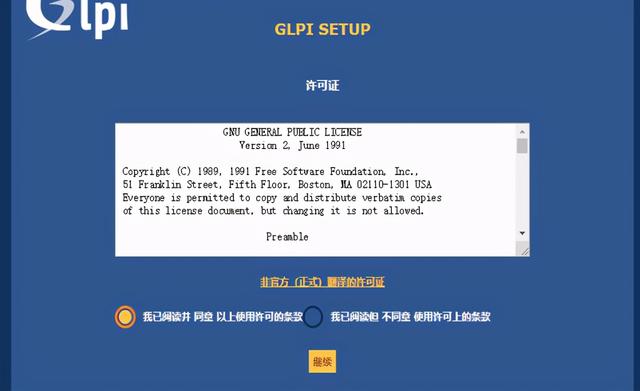windows下怎么识别linux硬盘(Win10预览版9879硬盘丢失的Linux解决方案)
IT之家(www.ithome.com):Win10预览版9879硬盘丢失的Linux解决方案
IT之家讯 12月3日消息,最近IT之家论坛网友九仙仙总结了Win10预览版9879硬盘问题的解决方法,并在论坛中发布出来。经测试,此为快速有效的解决方法,故公之于众供朋友们参考。以下为作者原文。
开头说明两点:
1、这是我个人亲测后的最快解决办法,我也是参考了帖子上的N多的方法之后,感觉这个是最直接的,其它的要么找不到磁盘,要么根本不可用。
2、内容来源于互联网,我只是写出我的方法,以便后来的朋友能在最短的时间内解决问题。一般的,我们称之为最佳实践。
下面为解决方案的总结:
根据网上得到的消息,造成硬盘消失的原因是Windows10技术预览版默认开启了Power_Up In Standby feature set。看字面意思就是加电待命功能,很像我接触的RAID磁盘阵列里面的热备盘,都是可以让硬盘可以处于一种只加电,而不工作的状态。在这个状态下,硬盘可以被驱动器识别,但是硬盘的马达是没有旋转的。至于什么触发条件可以让马达旋转,暂不作考虑。
据说RAID卡控制器可以识别这种状态开启的磁盘,部分高端一些的主板也支持此功能,但是多数都还是不支持的。所以,功能开启后,BIOS里面都看不到磁盘了。
问题可以反着去解决,那就是关闭Power_Up In Standby feature set这个功能即可。
你可以查看Windows下的操作过程或者在PE下的操作方法。
操作步骤如下(下文中各个资源下载地址统一见文末):
1、在这个地址下载一个Ubuntu操作系统。(我是个人电脑里面刚好有一个13.10-desktop-64的,其它版本我没测试,按道理可行,不过centeos的livecd对部分机器水土不服,我的显卡就不支持,连字符模式都不支持)
2、下载一个软碟通UltraISO全功能单文件9.6.2.3059.exe.zip (1.53 MB,下载次数: 29) (我这里使用的是北方星空的一个单文件)。
3、在你的电脑上插入一个大于1G的U盘。该U盘在接下来的操作中会被格式化,一定要备份U盘中的数据。
4、双击打开软碟通,然后点击文件---打开----选取刚刚下载的Ubuntu的ISO镜像----打开。

5、点击启动----写入硬盘映像-----在接下来的对话框里,选择好你的U盘,然后其余默认,点击写入,等待镜像写入完成。

6、重启你的计算机,选择启动设备(我个人的本子和绝大多数的机器应该都是按下F12)。如果你使用的EFI模式,确保你已经更改为传统BIOS模式或者EFI和BIOS共存的模式,以便这个LINUX系统可以启动。

7、选择刚刚的那个U盘作为启动设备,等待设备启动。

8、在进入选择区域时,选择第一个:Try Ubuntu without installing 仅试用而不安装。

进入桌面
9、在设备进入系统之后,按下Ctrl Alt F2,进入字符操作界面,(或者在任务栏中打开terminal终端窗口)。
这个时候闪烁的光标前面是一个$符号,表示我们不是超级管理员用户root,所以之后的操作需要在命令前加入sudo来调用超级管理员的权限。

按下Ctrl Alt F2(略显模糊)
10、使用命令 查看你的机械硬盘的盘符(fdisk表示找出磁盘驱动器;-l,最后一位是小写的字母L,为List,列出找到的磁盘驱动器)。
sudo fdisk -l
在终端中键入上述命令,按下回车即可执行fdisk -l,列出所有的磁盘。

如上图,我看到我的1000G的机械硬盘的标识是sdb,记下这个标识。

11、使用以下命令来关闭硬盘的puis功能(在这里,hdparm是关闭puis的命令,它所起效果的设备是/dev/sdb;-s为setpower-up in standbyflag (0/1) (DANGEROUS危险),后面跟的是数字0,不是字母O,0表示关闭,1表示开启)
sudo hdparm -s0 /dev/sdb
12、使用以下命令来查看硬盘的PUIS功能是否关闭(-iI,为小写字母i和大写字母i,显示详细的磁盘的电流设置信息)。
可能终端窗口超过了显示范围,你可以按下shift pageup 来实现向上翻页,按下shift pagedown来实现向下翻页
sudo hdmarp -iI /dev/sd
在看到的输出内容中,某一个参数前面如果有*,表示该功能已经被开启。没有*,表示该功能已经被关闭

如上图所示,PUIS功能已经被关闭

13.输入sudo reboot命令重启计算机,然后进入BIOS查看,硬盘在BIOS下可以识别了。
若要下载文中提到资源以及参考原文,请移步至论坛原帖:
[使用秘籍] Windows 10 9879 造成硬盘无法识别/不显示的Linux下解决方案
,免责声明:本文仅代表文章作者的个人观点,与本站无关。其原创性、真实性以及文中陈述文字和内容未经本站证实,对本文以及其中全部或者部分内容文字的真实性、完整性和原创性本站不作任何保证或承诺,请读者仅作参考,并自行核实相关内容。文章投诉邮箱:anhduc.ph@yahoo.com